USB-порт является одним из важнейших элементов современного смартфона. Именно через него мы подключаем телефон к компьютеру для передачи данных, зарядки или подключения внешних устройств. Но что делать, если USB-порт перестал работать или функционирует некорректно? В данной статье мы расскажем вам, как провести проверку USB-порта телефона и как исправить возможные проблемы.
Первым делом, стоит отметить, что проблемы с USB-портом могут быть связаны как с программными ошибками, так и с физическими повреждениями. Для начала рекомендуется проверить порт на наличие внешних повреждений, таких как загрязнения, сломанные контакты или износ.
Для этого можно использовать лупу или увеличительное стекло, чтобы внимательно рассмотреть порт. Если вы обнаружили какие-либо видимые дефекты, рекомендуется обратиться в сервисный центр или попробовать самостоятельно очистить порт от загрязнений с помощью антистатической щетки или специальной профессиональной жидкости.
Как проверить USB-порт телефона

1. Проверьте визуально USB-порт. Иногда проблема с его работой может быть вызвана пылью, грязью или повреждением разъема. Внимательно осмотрите порт на наличие видимых проблем.
2. Очистите порт от пыли и грязи. Используйте сжатый воздух или мягкую щетку для удаления пыли и грязи из порта. Будьте осторожны и не повреждайте контакты.
3. Проверьте USB-кабель. Возьмите другой USB-кабель, который вы знаете, что работает, и подключите его к телефону. Если новый кабель работает нормально, то проблема, скорее всего, в старом кабеле.
4. Попробуйте подключить телефон к другому компьютеру. Если телефон работает с другим компьютером, то проблема может быть в порту вашего компьютера.
5. Перезагрузите телефон. Иногда перезагрузка устройства может помочь исправить некоторые проблемы с USB-портом.
6. Проверьте наличие обновлений. Убедитесь, что у вас установлена последняя версия операционной системы на вашем телефоне. Обновления могут включать исправления для проблем с USB-портом.
7. Обратитесь к специалистам. Если ни один из вышеупомянутых методов не помог, лучше всего обратиться к профессионалам. Сервисный центр может выявить и решить проблему с USB-портом вашего телефона.
Защитите USB-порт вашего телефона от повреждений, следуя инструкциям по использованию и не используйте силу при подключении или отключении кабеля. Регулярная проверка USB-порта поможет обнаружить проблемы на ранней стадии и предотвратить серьезные поломки.
Почему нужно проверять USB-порт и какие проблемы может выявить

Однако, как и любая другая часть телефона, USB-порт может подвергаться различным проблемам, которые могут оказать негативное влияние на его работу и функциональность. Поэтому регулярная проверка USB-порта является необходимой процедурой для каждого владельца смартфона.
Проверка USB-порта может выявить следующие проблемы:
| Проблема | Возможные последствия |
|---|---|
| Пыль и грязь в порту | Затрудненное подключение кабеля или полное отсутствие подключения; медленная зарядка |
| Поврежденные или изношенные контакты | Отсутствие зарядки или передачи данных; нестабильное подключение |
| Разрушение внутренних компонентов порта | Отказ в работе USB-порта; невозможность подключения к компьютеру или другим устройствам |
| Некорректная работа программного обеспечения | Неопознавание устройства компьютером; отсутствие возможности передачи данных |
Проверка USB-порта регулярно позволяет выявить проблемы на ранних стадиях и предотвратить серьезные последствия. При обнаружении любых неисправностей рекомендуется обратиться к специалисту или сервисному центру для проведения ремонта или замены USB-порта.
Как правильно проверить USB-порт
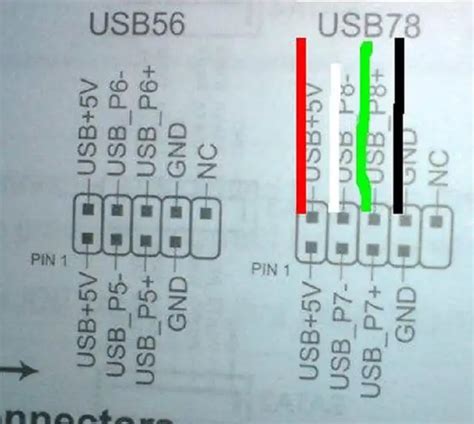
Если у вас возникают проблемы с подключением устройств к USB-порту телефона, вам может потребоваться проверить его на наличие неисправностей. В этом случае следуйте данным инструкциям:
- Получите доступ к USB-порту телефона, открыв его защитную крышку или перейдя в меню настроек для активации режима отладки.
- Возьмите кабель USB, который вы собираетесь использовать для подключения устройства. Убедитесь, что кабель целый и не поврежден.
- Очистите USB-порт от пыли и грязи. Используйте сухую щетку или пылесос, чтобы удалить лишние частицы.
- Постепенно вставьте один конец кабеля в USB-порт телефона, убедившись, что он входит легко и без усилий.
- Подключите другой конец кабеля к устройству, которое вы хотите подключить к телефону.
- После подключения устройства к USB-порту телефона, обратите внимание на экран устройства. Если появляется уведомление о подключении или зарядке, значит, порт работает исправно.
- Если у устройства нет реакции на подключение, попробуйте перезагрузить телефон и повторить шаги 4-6.
- Если проблемы с подключением устройства вновь возникают, попробуйте использовать другой USB-кабель или проверить его на другом устройстве.
- Если ни одно из вышеперечисленных действий не решает проблемы с USB-портом телефона, рекомендуется обратиться в сервисный центр для диагностики и ремонта.
Следуя этим простым инструкциям, вы сможете правильно проверить USB-порт телефона и определить, требуется ли его ремонт или замена.
Что делать, если USB-порт не работает

Если вы обнаружили, что USB-порт вашего телефона не работает, не отчаивайтесь. Возможно, проблема имеет простое решение. Вот несколько шагов, которые помогут вам разобраться с ситуацией:
- Проверьте соединение и кабель: Убедитесь, что USB-кабель правильно подключен к порту телефона и компьютера. Попробуйте использовать другой кабель, чтобы исключить возможность его повреждения.
- Очистите порт: Иногда в порт могут попадать пыль, грязь или другие мелкие предметы, которые могут помешать нормальной работе порта. Очистите порт с помощью сухой щетки или сжатого воздуха. Будьте осторожны, чтобы не повредить контакты в порту.
- Проверьте другой USB-порт: Если у вас есть возможность, подключите телефон к другому USB-порту на компьютере или к другому зарядному устройству. Если устройство работает в другом порту, значит, проблема связана с вашим исходным портом.
- Перезагрузите устройство: Перезагрузите свой телефон, чтобы исключить возможность временной программной ошибки.
- Обновите драйверы: Если проблема остается, попробуйте обновить драйверы USB на вашем компьютере. Вы можете найти последние версии драйверов на официальном сайте производителя вашего телефона или компьютера.
- Свяжитесь с производителем: Если вы выполнили все вышеперечисленные шаги и ваш USB-порт все еще не работает, свяжитесь с производителем вашего телефона или обратитесь в авторизованный сервисный центр. Возможно, вашему устройству понадобится ремонт или замена порта.
Помните, что эти шаги предоставлены в качестве руководства и результаты могут варьироваться в зависимости от конкретной ситуации и модели вашего телефона.